هل يكتشف Microsoft Word 2016 بانتظام الكلمات التي تستخدمها بشكل شائع ككلمات بها أخطاء إملائية؟ يمكنك تغيير هذا عن طريق إضافة كلمات مخصصة إلى القاموس.
الخيار 1 - الإضافة أثناء الكتابة
اكتب الكلمة في المستند الخاص بك وانقر عليها بزر الماوس الأيمن وحدد "إضافة إلى القاموس ".
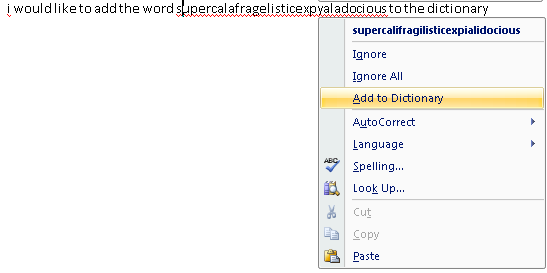
الخيار 2 - إضافة من الإعدادات
- قم بتوسيع شريط أدوات الوصول السريع لـ Office وحدد "المزيد من الأوامر ...“.
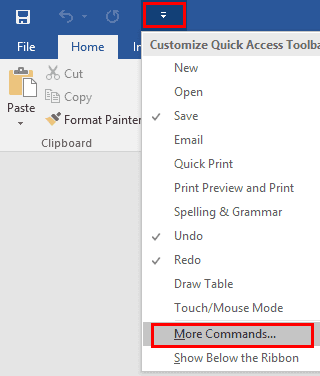
- يختار "تدقيق"في الجزء الأيمن ، ثم انقر على"قواميس مخصصة ..." زر.
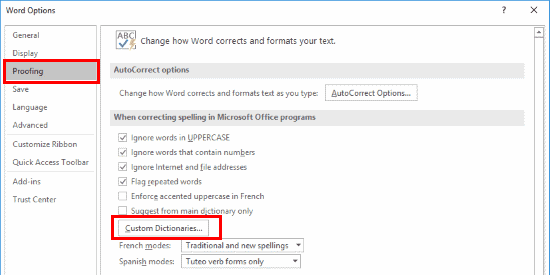
- هنا يمكنك إضافة أو إزالة القواميس. عادة ما تحتاج فقط إلى استخدام قاموس واحد. لإضافة كلمة إلى القاموس ، حدد "تحرير قائمة الكلمات ...” .
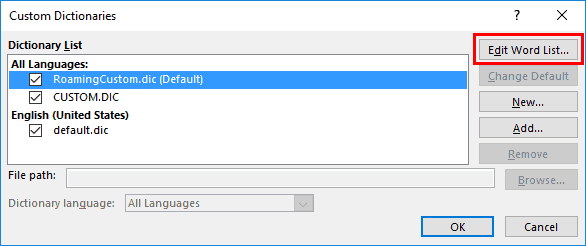
- اكتب الكلمة التي ترغب في إضافتها إلى القاموس وانقر على "يضيف“.
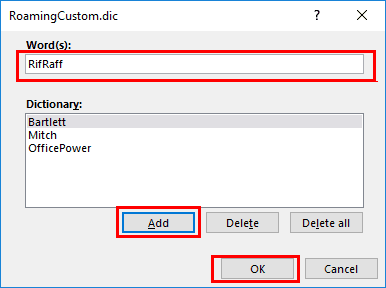
- يختار "نعم" من ثم "نعم"مرة أخرى عند الانتهاء من إضافة الكلمات. الآن لن يتم اكتشاف كلمتك بواسطة Word على أنها خطأ إملائي.
ملاحظة: يتوفر هذا الخيار أيضًا في تطبيقات Office الأخرى مثل Outlook و Excel و Publisher وما إلى ذلك.
التعليمات
لماذا يظهر خيار "إضافة إلى القاموس" الخاص بي باللون الرمادي؟
هذا يبدو وكأنه خطأ في البرنامج. جرب الانتقال إلى ملف> خيارات> تدقيق> قواميس مخصصة. ثم حدد "لغة القاموس". ثم قم بإزالة مربع الاختيار الموجود بجوار عنصر القاموس ، ثم حدده مرة أخرى. يبدو أن هذه الخطوات تؤدي إلى تبديل شيء ما في البرنامج مما يجعل خيار "إضافة إلى القاموس" متاحًا مرة أخرى.